N卡驅(qū)動要下載哪一個?NVIDIA顯卡驅(qū)動下載方法
更新日期:2023-09-23 21:02:56
來源:投稿
顯卡驅(qū)動程序更新周期不定,單就使用第三方驅(qū)動更新工具,可能并不能及時的看到新的顯卡驅(qū)動更新動態(tài),不過我們在該顯卡的官網(wǎng)卻是可以很方便的選擇NVIDIA顯卡驅(qū)動下載,如何下載N卡驅(qū)動呢?請看下文。
NVIDIA顯卡驅(qū)動下載方法:
1、在搜索引擎中搜索NVIDIA官網(wǎng),打開并點(diǎn)擊“驅(qū)動程序”按鈕。
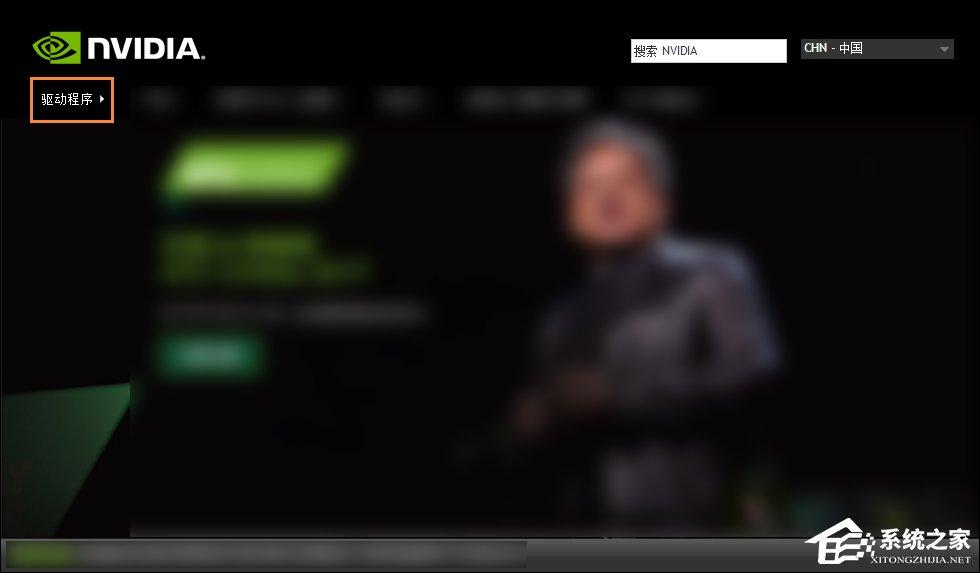
2、接下來網(wǎng)頁會轉(zhuǎn)到驅(qū)動程序下載頁面。
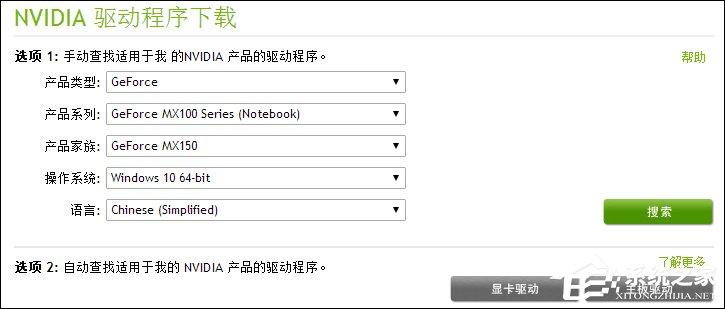
3、這里我們需要選擇對應(yīng)的的產(chǎn)品類型,這里以:GTX960 舉例說明,GTX960屬于GeForce系列,選擇GeForce。
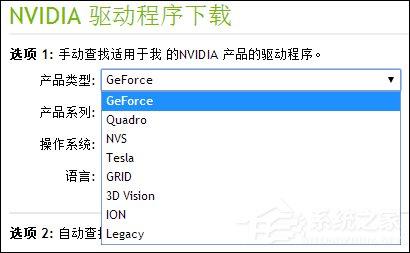
4、接下來選擇產(chǎn)品系列,選擇完產(chǎn)品系列才能選擇具體型號。GTX960屬于9系顯卡 這里選擇GeForce900 Series(筆者的電腦是臺式機(jī),就選擇了GeForce900 Series,如果是筆記本電腦 選擇后綴帶Notebooks 也就是帶M的系列 )。
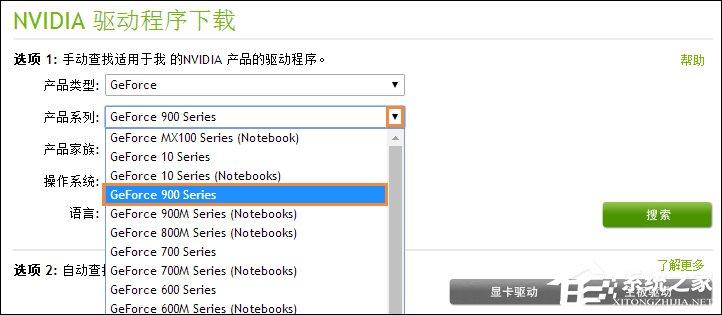
5、然后選擇具體型號,GTX960。
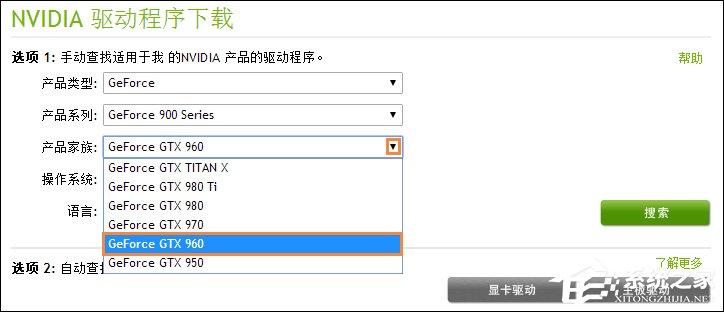
6、這里需要選擇電腦系統(tǒng)類型,筆者的電腦是windows1064bit(即64位)。
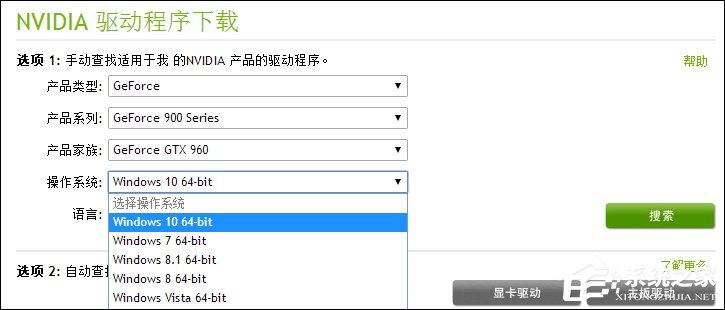
7、如果不清楚自己電腦是什么系統(tǒng)類型,可以在 桌面圖標(biāo) 計算機(jī)右鍵點(diǎn)擊屬性一欄,然后打開系統(tǒng)信息就會看到系統(tǒng)類型。
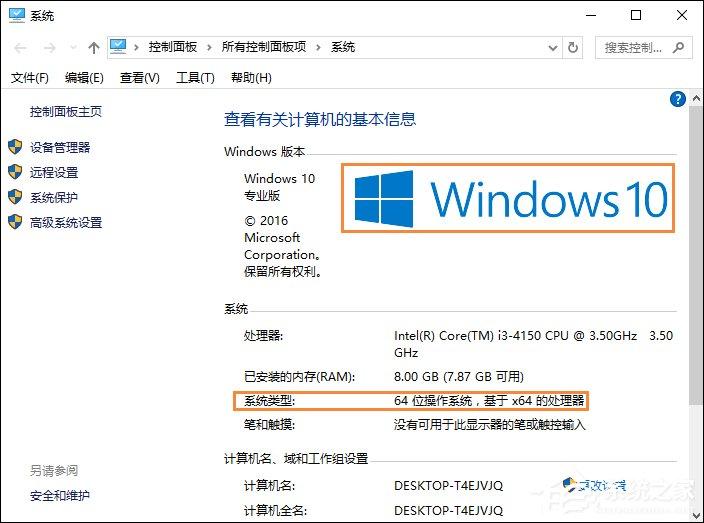
8、選擇“簡體中文”。
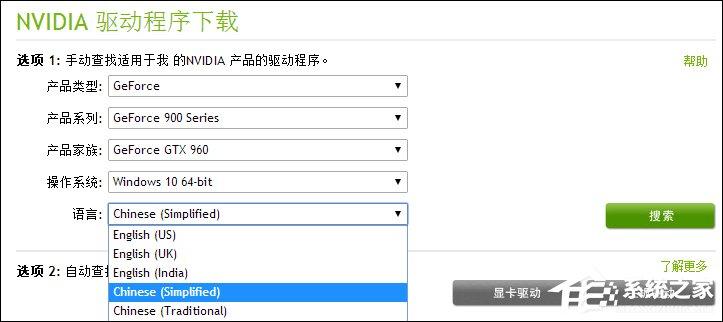
9、點(diǎn)擊“搜索”。
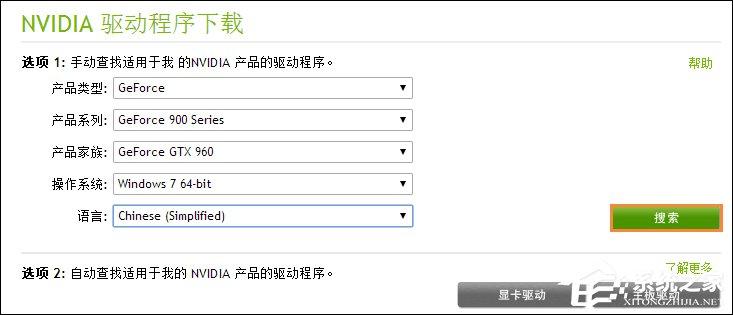
10、這時就會出現(xiàn)需要顯卡的最新版本驅(qū)動程序,點(diǎn)擊“下載”。
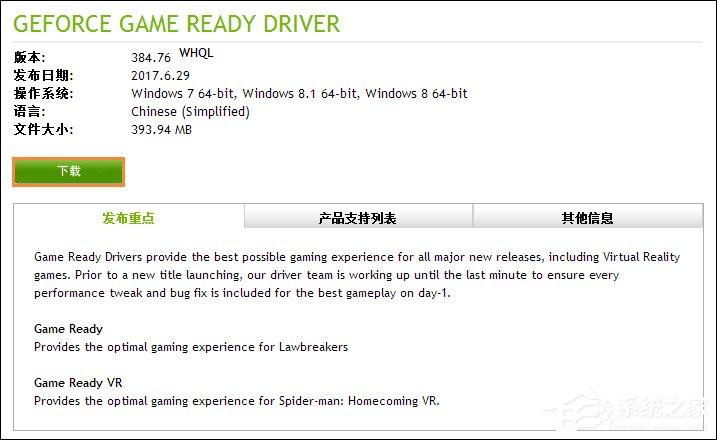
11、同意并開始下載,
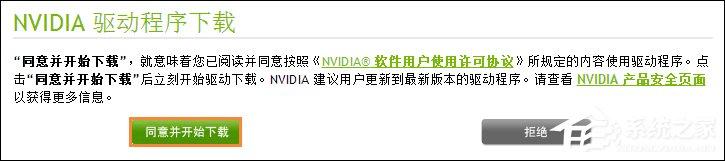
12、等待下載結(jié)束后需要先解壓文件。
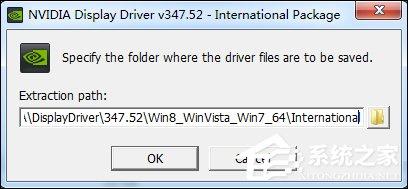
13、等解壓完后就會出現(xiàn)安裝程序,點(diǎn)擊”setup“根據(jù)安裝程序提示就可以安裝完更新。
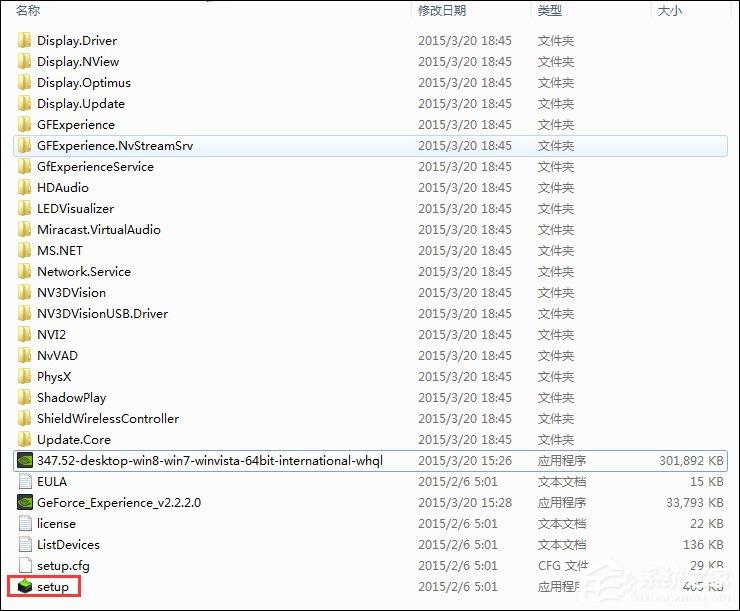
以上步驟便是NVIDIA顯卡驅(qū)動下載方法,用戶可以根據(jù)自家的顯卡型號來選擇下載N卡驅(qū)動,不僅僅可以針對性的下載該型號顯卡驅(qū)動,還能時刻保證顯卡驅(qū)動是最新并且可用。
- monterey12.1正式版無法檢測更新詳情0次
- zui13更新計劃詳細(xì)介紹0次
- 優(yōu)麒麟u盤安裝詳細(xì)教程0次
- 優(yōu)麒麟和銀河麒麟?yún)^(qū)別詳細(xì)介紹0次
- monterey屏幕鏡像使用教程0次
- monterey關(guān)閉sip教程0次
- 優(yōu)麒麟操作系統(tǒng)詳細(xì)評測0次
- monterey支持多設(shè)備互動嗎詳情0次
- 優(yōu)麒麟中文設(shè)置教程0次
- monterey和bigsur區(qū)別詳細(xì)介紹0次
周
月












